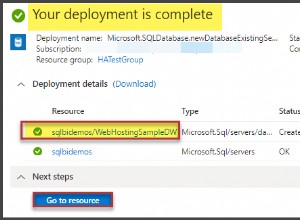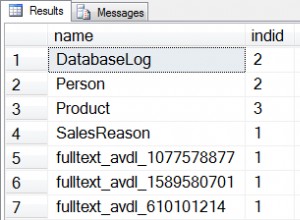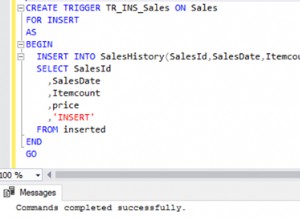| ZEIT @now/wordpress Builder को आधिकारिक तौर पर हटा दिया गया है, और ZEIT @ के प्रदर्शन/विश्वसनीयता की गारंटी नहीं दे सकता है। now/php समुदाय निर्माता। |
|---|
ZEIT द्वारा WordPress 5.0 को Now प्लेटफॉर्म पर तैनात करना चाहते हैं? ZEIT के नाउ ग्लोबल सर्वरलेस डिप्लॉयमेंट प्लेटफॉर्म पर हमारे दोस्तों ने स्केलग्रिड से सस्ते MySQL होस्टिंग इंस्टेंस का उपयोग करके वर्डप्रेस5-ऑन-नाउ के लिए एक बेहतरीन ट्यूटोरियल तैयार किया। इस इंस्टालेशन में इतनी गहरी दिलचस्पी के साथ, हमने नाउ पर वर्डप्रेस के साथ आपको और तेजी से चलाने के लिए स्केलग्रिड साइड पर आपके MySQL डेटाबेस को कॉन्फ़िगर करने के चरणों को लिखने का फैसला किया।
अपनी टिप्पणी दें:https://t.co/exuBzSHkHM
पर होस्ट किया गया
@now/ वर्डप्रेस सारांश:
◆ आकार =13mb
◆ बस `wp-config.php` की जरूरत है
◆ सभी स्थिर संपत्ति सीधे सीडीएन को आउटपुट करती है
◆ `php-fpm` द्वारा संचालित (जल्द ही सीधे लैम्ब्डा परत के रूप में)
◆ माइक्रो एसक्यूएल इंस्टेंस @scalegridio (सस्ते!) pic.twitter.com/WwyNBg4q30- गिलर्मो राउच (@rauchg) दिसंबर 18, 2018
तो, आपको ZEIT Now के साथ MySQL होस्टिंग की आवश्यकता क्यों है? अब सर्वर रहित होस्टिंग के लिए सबसे अच्छा मंच होने पर ध्यान केंद्रित करता है, लेकिन आपको अपने डेटा को स्थायी रूप से संग्रहीत करने का एक तरीका खोजने की आवश्यकता है। यहीं से स्केलग्रिड आता है। आप Azure पर पूरी तरह से प्रबंधित MySQL को केवल प्रबंधन के लिए $8/माह या समर्पित सर्वर पर शामिल होस्टिंग के साथ $18/माह के लिए सेटअप कर सकते हैं।
सबसे अच्छी बात यह है कि आपको बस इसे सेट अप करना है, और फिर आपका MySQL डेटाबेस ऑटोपायलट पर चलता है ताकि आप अपने विकास प्रयासों को उत्पाद बनाम उन समय लेने वाले डेटाबेस संचालन पर केंद्रित रख सकें। आइए शुरू करें!
ZEIT Now पर WordPress के लिए अपना MySQL डेटाबेस सेट करना
स्केलग्रिड में एक MySQL डेटाबेस बनाएं
- ScaleGrid कंसोल पर 30 दिनों के निःशुल्क परीक्षण के लिए साइन अप करें।
- अपना पहला MySQL क्लस्टर बनाएं। इसे ऐसे क्षेत्र में बनाना सुनिश्चित करें जो आपके अभी परिनियोजन क्षेत्र से मेल खाता हो। हम दो अलग-अलग MySQL DBaaS योजनाओं का समर्थन करते हैं (MySQL योजनाओं की तुलना करें):
- समर्पित MySQL क्लस्टर - आपके स्केलग्रिड खाते के माध्यम से होस्ट किया गया।
- BYOC MySQL क्लस्टर - आपके अपने Azure खाते के माध्यम से होस्ट किया गया।
- महत्वपूर्ण नोट - स्केलग्रिड क्लस्टर बनाते समय, आपको चरण 4 में सभी आईपी (0.0.0.0/0) को श्वेतसूची में डालना होगा। फ़ायरवॉल नियम। ऐसा इसलिए है क्योंकि ZEIT Now परिनियोजन के IP पते गतिशील और अप्रत्याशित होते हैं, और आप उनके द्वारा श्वेतसूचीबद्ध IP पतों की सूची में अपने परिनियोजन को मैं कैसे जोड़ूँ दस्तावेज़ में अधिक जान सकते हैं।
- एक बार आपका क्लस्टर सेट हो जाने के बाद, अपने MySQL क्लस्टर विवरण पृष्ठ पर जाएं, 'डेटाबेस' टैब चुनें, और हरे 'नया डेटाबेस' बटन पर क्लिक करें ।
- 'नया डेटाबेस बनाएं' विंडो में जो पॉप अप होता है, बस अपने डेटाबेस के लिए एक नाम दर्ज करें और 'क्रिएट' पर क्लिक करें।
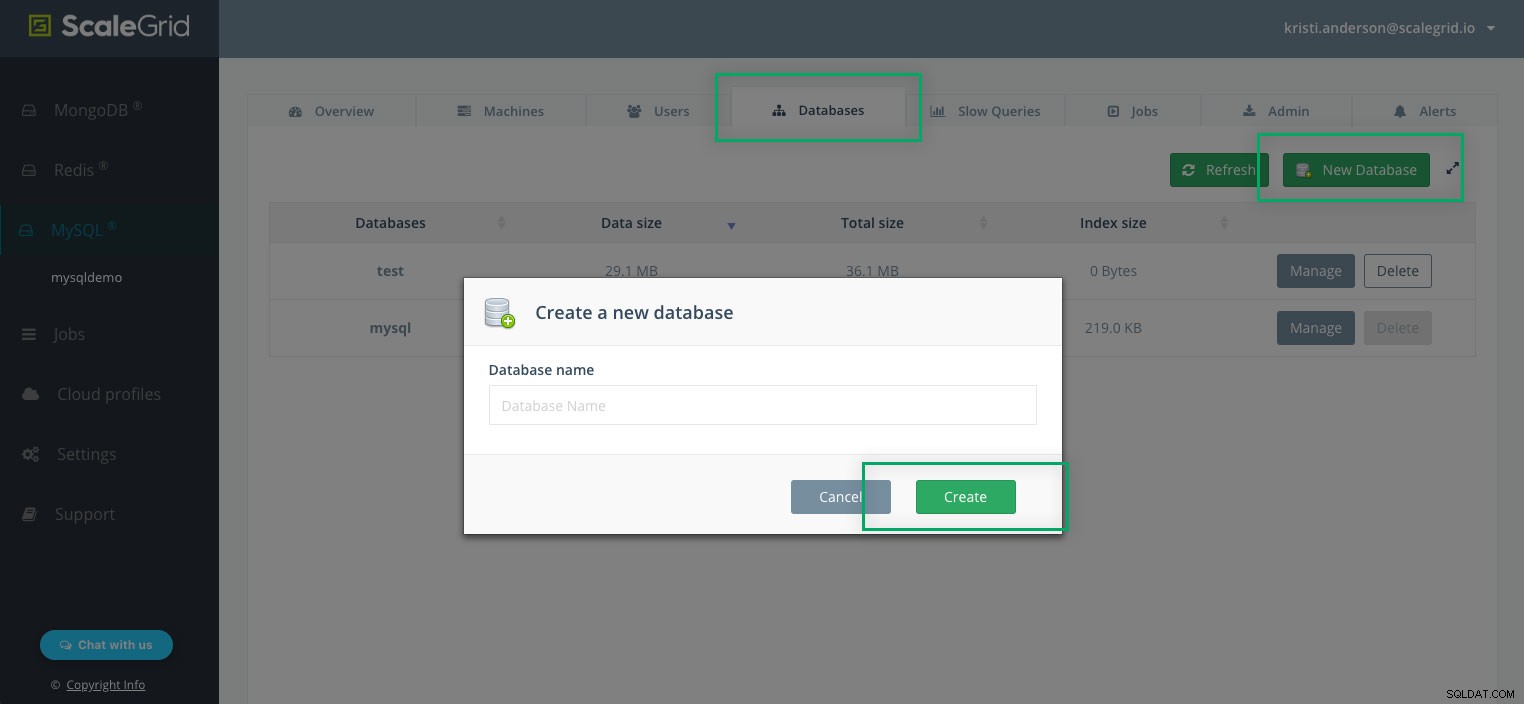
- अब आपका डेटाबेस बन जाएगा! आप इसे अपने MySQL क्लस्टर के 'डेटाबेस' टैब के तहत कभी भी एक्सेस कर सकते हैं। अपने डेटाबेस नाम को संक्षेप में लिखें ताकि आप हमारे बाद के चरणों में ZEIT Now के साथ इसका उपयोग कर सकें।
अपने MySQL डेटाबेस के लिए एक नया उपयोगकर्ता बनाएं
- अपने MySQL क्लस्टर विवरण पृष्ठ पर जाएं, 'उपयोगकर्ता' टैब चुनें, और 'नया उपयोगकर्ता' बटन पर क्लिक करें।
- 'नए उपयोगकर्ता' विंडो में, वह डेटाबेस चुनें जिसे आपने 'सेलेक्ट डेटाबेस (उपयोगकर्ताओं) के पास एक्सेस करने की अनुमति है' ड्रॉपडाउन से अभी-अभी बनाया है।
- नए उपयोगकर्ता के लिए 'नाम' और 'पासवर्ड' दर्ज करें।
- 'भूमिका' ड्रॉपडाउन में, भूमिका के रूप में 'पढ़ें-लिखें' का चयन करना सुनिश्चित करें ताकि नए उपयोगकर्ता के पास इस डेटाबेस पर पूर्ण लेखन अनुमतियां हों।

- 'क्रिएट' पर क्लिक करें और आपका नया यूजर बन जाएगा! अपना नया डेटाबेस उपयोगकर्ता नाम और पासवर्ड लिखें ताकि आप वर्डप्रेस पर ZEIT Now सेट करते समय इसका उपयोग कर सकें।
अपने MySQL परिनियोजन का होस्टनाम प्राप्त करें
- अपने MySQL क्लस्टर विवरण पृष्ठ पर जाएं और 'अवलोकन' टैब चुनें।
- कमांड लाइन सिंटेक्स अनुभाग को पृष्ठ के निचले भाग में ढूंढें ताकि वह कमांड देख सकें जिसका उपयोग MySQL क्लाइंट के माध्यम से आपके MySQL परिनियोजन को जोड़ने के लिए किया जा सकता है।

- '-h' विकल्प के बाद सर्वर नाम आपके MySQL परिनियोजन का होस्टनाम है, और इस विशेष मामले में, यह 'SG-help- 1-master.devservers.scalegrid.io'.
- ZEIT Now और WordPress के साथ हमारे अगले चरणों में उपयोग करने के लिए अपने MySQL होस्टनाम को संक्षेप में लिखें।
आपकी ca.pem फ़ाइल डाउनलोड कर रहा है
- अपने MySQL क्लस्टर विवरण पृष्ठ पर जाएं और 'अवलोकन' टैब चुनें।
- यदि आपका MySQL परिनियोजन SSL सक्षम है, तो आपको एक अनुभाग 'SSL प्रमाणपत्र' दिखाई देगा
- अपने CA प्रमाणपत्र की सामग्री देखने के लिए 'SSL CA प्रमाणपत्र प्राप्त करें' लिंक पर क्लिक करें, और उन सामग्रियों को अपनी ca.pem फ़ाइल में कॉपी करें।

अब आपके पास MySQL इंस्टेंस के साथ ZEIT Now पर अपना वर्डप्रेस सेटअप करने के लिए आवश्यक सब कुछ है! नीचे दिए गए ट्यूटोरियल में बताए गए चरणों को ZEIT Now द्वारा विकसित किया गया था, और आप मूल निर्देशों को यहां WordPress5-on-Now पर पढ़ सकते हैं या नीचे का अनुसरण कर सकते हैं।
MySQL Hosting के साथ ZEIT Now पर WordPress 5 इंस्टाल करना ट्वीट करने के लिए क्लिक करेंZEIT Now पर WordPress 5 सेट करना
अब स्थापित करें। npm i -g now अगर समय पर कम। स्केलग्रिड जैसे क्लाउड SQL होस्टिंग प्रदाता में डेटाबेस सेट करें। सुनिश्चित करें कि आपने एक ऐसा स्थान चुना है जो नाओ परिनियोजन क्षेत्र से मेल खाता है। एक wp-config.php Create बनाएं फ़ाइल और एक now.json फ़ाइल। आपका now.json फ़ाइल @now/wordpress सेट करेगी निर्माता और कुछ मार्ग:
{
"version": 2,
"builds": [
{ "src": "wp-config.php", "use": "@now/wordpress" }
],
"routes": [
{ "src": "/wp-admin/?", "dest": "index.php" },
{ "src": ".*\\.php$", "dest": "index.php" }
],
"env": {
"DB_NAME": "@wordpress_db_name",
"DB_USER": "@wordpress_db_user",
"DB_PASSWORD": "@wordpress_db_password",
"DB_HOST": "@wordpress_db_host"
}
}
ध्यान दें कि यह कुछ रहस्यों की बात कर रहा है जैसे @wordpress_db_name . आप इन्हें now secret add से बना सकते हैं . मेरा wp-config.php निम्नानुसार दिखता है। ध्यान दें कि हम सुरक्षा कारणों से टीएलएस पर MySQL का उपयोग करते हैं।
<?php
/**
* The base configuration for WordPress
*
* The wp-config.php creation script uses this file during the
* installation. You don't have to use the web site, you can
* copy this file to "wp-config.php" and fill in the values.
*
* This file contains the following configurations:
*
* * MySQL settings
* * Secret keys
* * Database table prefix
* * ABSPATH
*
* @link https://codex.wordpress.org/Editing_wp-config.php
*
* @package WordPress
*/
// ** MySQL settings - You can get this info from your web host ** //
/** The name of the database for WordPress */
define('DB_NAME', $_ENV['DB_NAME']);
/** MySQL database username */
define('DB_USER', $_ENV['DB_USER']);
/** MySQL database password */
define('DB_PASSWORD', $_ENV['DB_PASSWORD']);
/** MySQL hostname */
define('DB_HOST', $_ENV['DB_HOST']);
/** Database Charset to use in creating database tables. */
define('DB_CHARSET', 'utf8');
/** The Database Collate type. Don't change this if in doubt. */
define('DB_COLLATE', '');
/**#@+
* Authentication Unique Keys and Salts.
*
* Change these to different unique phrases!
* You can generate these using the {@link https://api.wordpress.org/secret-key/1.1/salt/ WordPress.org secret-key service}
* You can change these at any point in time to invalidate all existing cookies. This will force all users to have to log in again.
*
* @since 2.6.0
*/
define('AUTH_KEY', 'WPSALT');
define('SECURE_AUTH_KEY', 'WPSALT');
define('LOGGED_IN_KEY', 'WPSALT');
define('NONCE_KEY', 'WPSALT');
define('AUTH_SALT', 'WPSALT');
define('SECURE_AUTH_SALT', 'WPSALT');
define('LOGGED_IN_SALT', 'WPSALT');
define('NONCE_SALT', 'WPSALT');
/**#@-*/
/**
* WordPress Database Table prefix.
*
* You can have multiple installations in one database if you give each
* a unique prefix. Only numbers, letters, and underscores please!
*/
$table_prefix = 'wp_';
/**
* For developers: WordPress debugging mode.
*
* Change this to true to enable the display of notices during development.
* It is strongly recommended that plugin and theme developers use WP_DEBUG
* in their development environments.
*
* For information on other constants that can be used for debugging,
* visit the Codex.
*
* @link https://codex.wordpress.org/Debugging_in_WordPress
*/
define('WP_DEBUG', false);
define( 'WP_SITEURL', 'https://' . $_SERVER['HTTP_HOST'] );
define( 'WP_HOME', 'https://' . $_SERVER['HTTP_HOST'] );
define( 'WP_CONTENT_URL', 'https://' . $_SERVER['HTTP_HOST'] . '/wp-content' );
/* That's all, stop editing! Happy blogging. */
/** Absolute path to the WordPress directory. */
if ( !defined('ABSPATH') )
define('ABSPATH', dirname(__FILE__) . '/');
define( 'MYSQL_SSL_CA', ABSPATH . 'ca.pem' );
define( 'MYSQL_CLIENT_FLAGS', MYSQLI_CLIENT_SSL );
/** Sets up WordPress vars and included files. */
require_once(ABSPATH . 'wp-settings.php');
अपना WPSALT बदलना सुनिश्चित करें $_ENV . के रूप में पारित किया गया . अंत में हमने एक ca.pem . बनाया स्केलग्रिड से डाउनलोड की गई फ़ाइल। यह केवल तभी आवश्यक है जब TLS पर MySQL का उपयोग किया जाए। इतना ही! फिर nowचलाएं तैनात करने के लिए या git push अगर आपने अभी + गिटहब कॉन्फ़िगर किया है।
यदि कोई अन्य परिदृश्य हैं जहां आप MySQL, MongoDB®, Redis™*, या PostgreSQL के लिए स्केलग्रिड की होस्टिंग और प्रबंधन योजनाओं के साथ ZEIT का उपयोग करना चाहते हैं, तो हमें नीचे एक टिप्पणी दें और हमें उन्हें लिखने में खुशी होगी! साथ ही, हमारी टिप्पणियों में या ट्विटर पर @scalegridio पर किसी भी प्रश्न को साझा करें और हम सहायता के लिए अनुवर्ती कार्रवाई करेंगे।
रेडिस कैशिंग का उपयोग करके अपने वर्डप्रेस इंस्टॉलेशन को कैसे तेज करें, यह जानने के लिए, हमारे रेडिस ऑब्जेक्ट कैश का उपयोग करके अपने वर्डप्रेस इंस्टॉलेशन पोस्ट को गति दें।